โดยปกติ Apple มักจะปล่อย iOS ให้อัพเดทอยู่เสมอ และถ้าหากผู้ที่ใช้ iPhone ไม่ขึ้นให้อัพเดท iOS 18/17 อาจทำให้ระบบปฏิบัติการ เป็นเวอร์ชันที่ล้าสมัย ส่งผลทำให้เครื่องช้า เครื่องค้าง หรือแม้แต่แอปพลิเคชันต่าง ๆ ไม่รองรับกับระบบ iOS เวอร์ชันเก่า
ดังนั้นวันนี้บทความของเราจะมาเผยว่า ทำไม iOS ไม่ขึ้นให้อัพเดท และเราได้รวบรวมข้อมูลในการอัพเดท iOS 18/17 เวอร์ชันใหม่ล่าสุด ไม่ต้องอัพเดท iOS 18/17 ให้เสียเวลา คุณสามารถเรียนรู้วิธีแก้ไขปัญหาผ่านบทความนี้ และใช้เครื่องมือแก้ไข iOS ไม่ขึ้นให้อัพเดทได้อย่างมีประสิทธิภาพ

ส่วนที่ 1: ทำไม iOS ไม่ขึ้นให้อัพเดท
หาก iPhone ที่คุณกำลังใช้งานอยู่ ไม่ขึ้นให้อัพเดท iOS 18/17 เป็นไปได้ว่า เกิดข้อผิดพลาดในการเชื่อมต่อกับเครือข่ายทั้ง Wi-Fi และพื้นที่จัดเก็บข้อมูลใน iPhone รวมถึงแบตเตอรี่ไม่เพียงพอ เพราะโดยปกติแล้วการอัพเดท iOS จะใช้เครือข่าย Wi-Fi ในการดาวน์โหลด และต้องใช้พื้นที่จัดเก็บข้อมูลในการติดตั้งเยอะพอสมควร
ดังนั้นเราขอแนะนำให้คุณตรวจสอบระบบการเชื่อมต่อกับเครือข่าย Wi-Fi และตรวจสอบพื้นที่จัดเก็บข้อมูลใน iPhone ให้เพียงพอ นอกจากนี้ขณะอัพเดท iOS จำเป็นต้องใช้แบตเตอรี่ 80% ขึ้นไป หากแบตเตอรี่ต่ำกว่าระดับที่กำหนด ควรเสียบสายชาร์จไว้ขณะอัพเดท iOS
✳️ อ่านเพิ่มเติม:ไอโฟนเชื่อมไวไฟไม่ได้ทำอย่างไร?
ส่วนที่ 2: วิธีแก้ไอโฟนไม่ขึ้นให้อัพเดท iOS 18/17
ถ้าคุณไม่รู้ว่าจะแก้ไขปัญหา iOS ไม่ขึ้นให้อัพเดทใน iPhone ที่ใช้งานอยู่อย่างไรดี? ไม่ต้องกังวลไป เพราะเราได้รวบรวมวิธีแก้ไขมาให้คุณทราบทั้งหมด 5 วิธีด้วยกัน ซึ่งคุณสามารถอ่านและทำตามขั้นตอนได้ง่าย ๆ และแก้ไขด้วยตนเอง ไปดูกันเลย
1รีเซ็ตการตั้งค่าเครือข่ายและเชื่อมต่อกับ Wi-Fi อีกครั้ง
อย่างที่เรากล่าวไปว่า iOS ไม่ขึ้นให้อัพเดท อาจเป็นไปได้ว่า การเชื่อมต่อเครือข่ายใน iPhone เกิดข้อผิดพลาดบางประการ ซึ่งคุณสามารถรีเซ็ตการตั้งค่าเครือข่ายและเชื่อมต่อกับ Wi-Fi อีกครั้ง ตามขั้นตอนดังนี้
ขั้นตอนที่ 1: เปิด “การตั้งค่า” ใน iPhone > “ทั่วไป” > “ถ่ายโอนหรือรีเซ็ต”
ขั้นตอนที่ 2: กด “รีเซ็ตการตั้งค่าเครือข่าย” > ป้อนรหัสผ่าน > ใช้เวลารอให้เครื่องรีสตาร์ทสักครู่
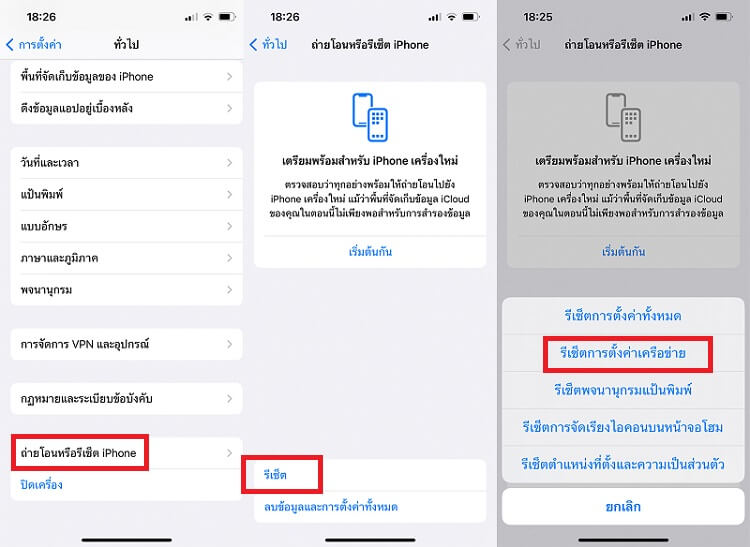
ขั้นตอนที่ 3: เมื่อรีสตาร์ทเสร็จสิ้น ให้คุณดำเนินการเชื่อมต่อเครือข่าย Wi-Fi ใหม่
โดยต้องป้อนรหัสผ่านเครือข่ายในการเชื่อมต่ออีกครั้ง และตรวจสอบว่าปัญหา iOS ไม่ขึ้นให้อัพเดทได้รับการแก้ไขหรือไม่
2 ดาวน์เกรด iOS 18/17 แก้ iOS ไม่ขึ้นให้อัพเดท
หากไอโฟนไม่ขึ้นให้อัพเดท iOS 18/17 คุณสามารถลบไฟล์การกำหนดค่าที่เกี่ยวข้องกับ iOS ก่อน คุณสามารถใช้เครื่องมือ iMyFone Fixppo เพื่อดาวน์เกรด iOS ให้ไปเวอร์ชันก่อนหน้าได้ อย่างไรก็ตามต้องมีการสำรองข้อมูลเอาไว้ เพราะการดาวน์เกรด iOS อาจทำให้รีเซ็ตอุปกรณ์เป็นค่าเดิมจากโรงงาน
✳️ อ่านเพิ่มเติม:「iMyFone Fixppo ดีไหม? และ iMyFone Fixppo ปลอดภัยไหม?」
ขั้นตอนที่ 1: โหลดและติดตั้ง “Fixppo” ลงบนคอมพิวเตอร์ > เลือกโหมด “อัปเกรด iOS/ดาวน์เกรด iOS” > กดเลือกเมนู “ดาวน์เกรด iOS”
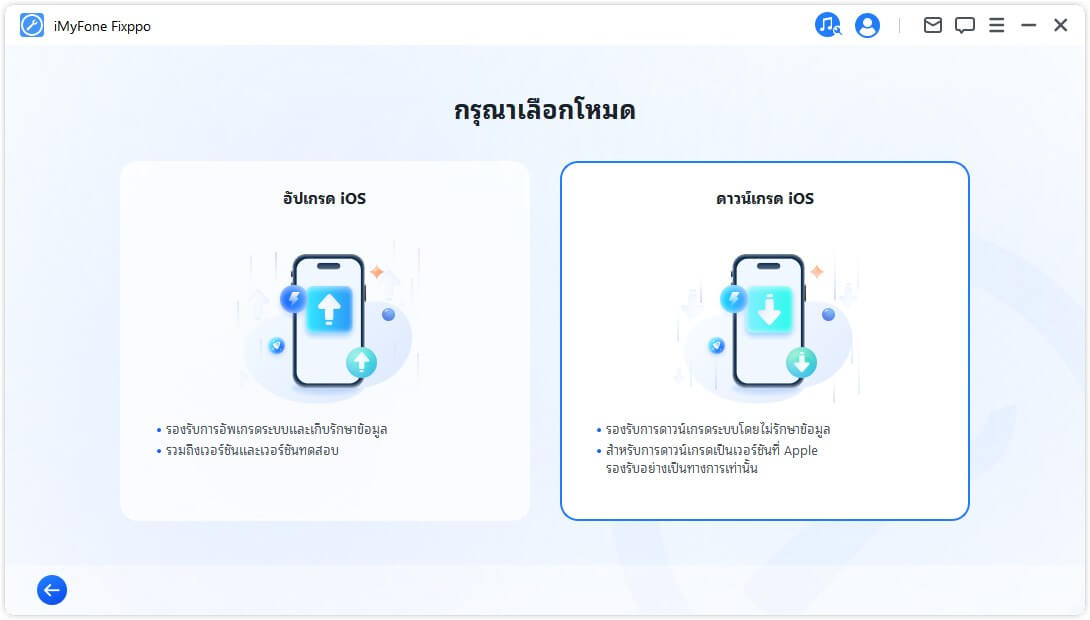
ขั้นตอนที่ 2: นำ iPhone มาเชื่อมต่อกับคอมพิวเตอร์ด้วยสาย USB > เครื่องมือจะดาวน์โหลดเฟิร์มแวร์มาติดตั้งให้อัตโนมัติ
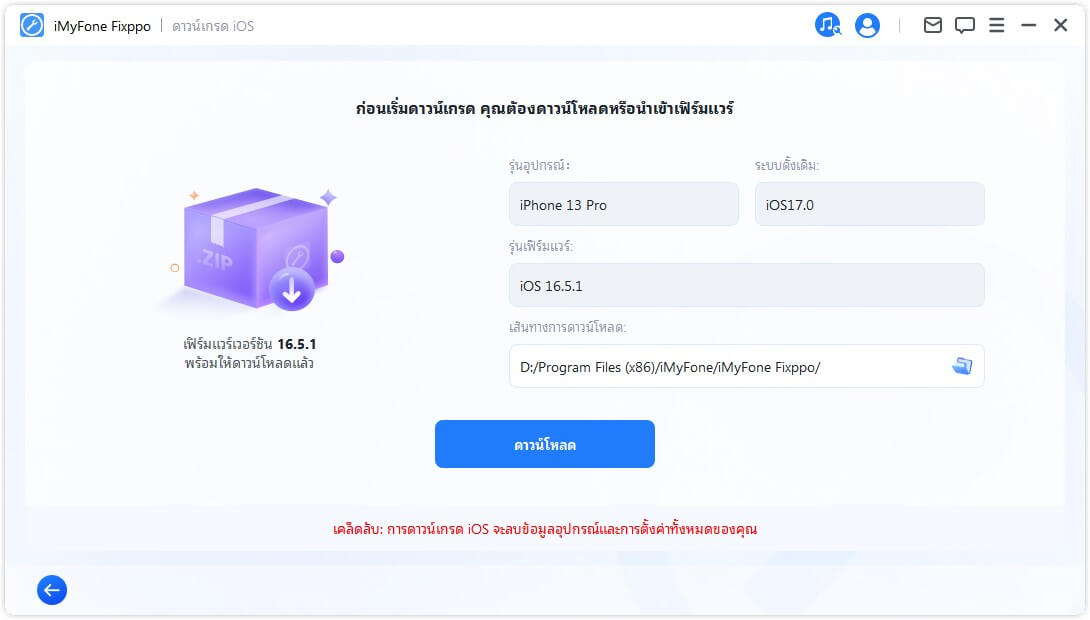
ขั้นตอนที่ 3: เมื่อดาวน์โหลดเสร็จสิ้น กดคลิก “เริ่ม” ใช้เวลารอไม่นาน เครื่องมือจะดาวน์เกรด iOS เป็นเวอร์ชันก่อนหน้า คุณสามารถใช้งาน iPhone ได้อย่างราบรื่น
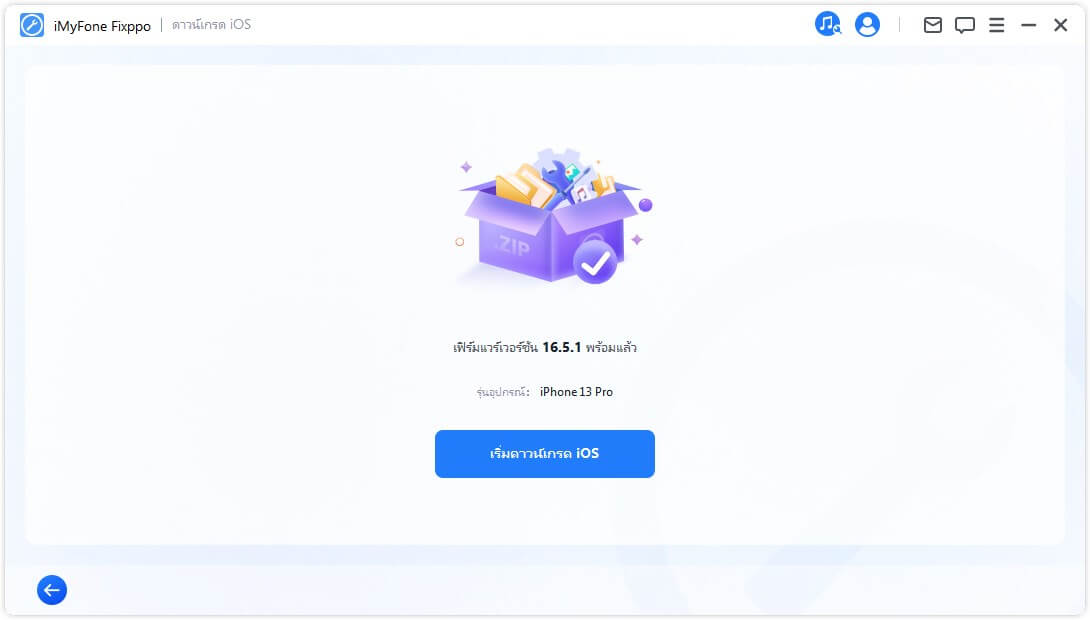
3 อัพเดท iOS 18/17 โดยใช้ Fixppo
หากใครที่ใช้ iPhone และไม่ขึ้นให้อัพเดท iOS 18 คุณสามารถข้ามไปอัพเดท iOS 18/17 ได้ทันที เป็นการแก้ไขปัญหา iOS ไม่ขึ้นให้อัพเดท และ iPhone บางคนไม่ขึ้นให้อัพเดท iOS 18 เพียงใช้เครื่องมือ iMyFone Fixppo เช่นเดิม
ขั้นตอนที่ 1: โหลดและติดตั้ง “Fixppo” ลงบนคอมฯ > เลือกโหมด “อัปเกรด iOS”

ขั้นตอนที่ 2: นำ iPhone มาเชื่อมต่อกับ PC ด้วยสาย USB > เครื่องมือจะติดตั้งเฟิร์มแวร์อัปเกรด iOS 18/17 ให้อัตโนมัติ

ขั้นตอนที่ 3: ใช้เวลาในการติดตั้งไม่นาน iPhone ของคุณจะได้รับการอัปเกรดให้เป็น iOS 18/17 ได้ทันที
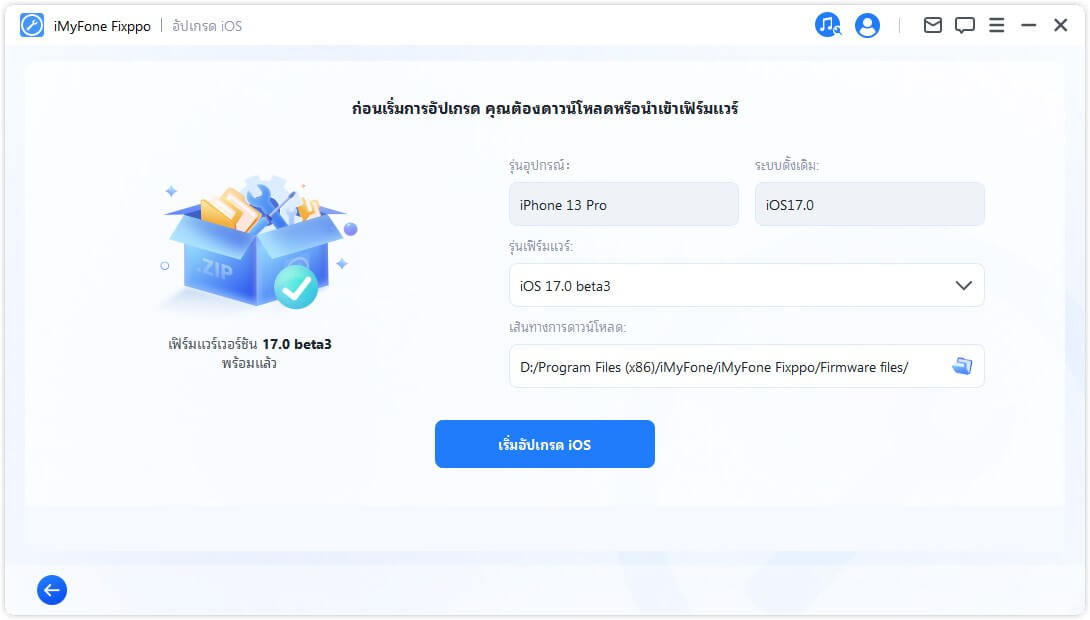
4 อัพเดท iOS 18/17 โดยใช้ iTunes
เมื่อ iOS 18/17 ปล่อยให้ดาวน์โหลดอย่างเป็นทางการ แต่ปรากฏว่า iPhone ของคุณ iOS ไม่ขึ้นให้อัพเดทในระบบการตั้งค่า นอกจากจะใช้เครื่องมือ “Fixppo” แล้ว คุณสามารถใช้ “iTunes” ในการอัพเดท iOS 18/17 อย่างไรก็ตาม การใช้ iTunes อัพเดท iOS 18/17 ใช้เวลานานพอสมควร และหากเกิดความผิดพลาดขณะอัพเดท อาจทำให้ข้อมูลสูญหายได้
ขั้นตอนที่ 1: เปิด “iTunes” ในคอมพิวเตอร์ > นำ iPhone มาเชื่อมต่อกับคอมพิวเตอร์
ขั้นตอนที่ 2: กดเลือก “อุปกรณ์ iPhone” ของคุณ ใน iTunes
ขั้นตอนที่ 3: คลิก “สรุป” > “ตรวจหาการอัพเดท” > กด “อัพเดท”
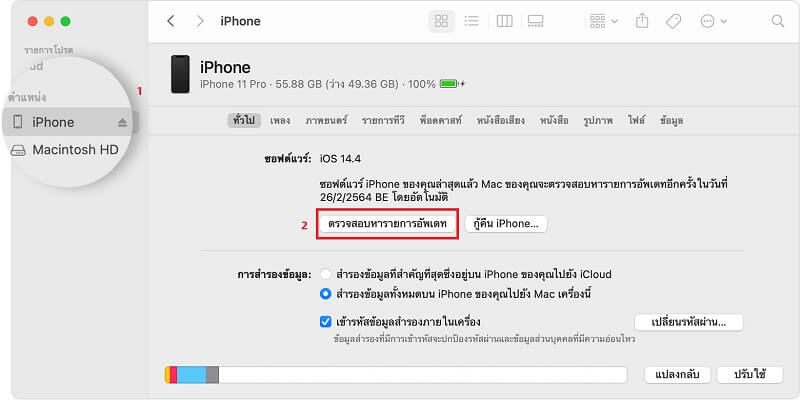
5แก้ไขปัญหาการอัพเดทระบบ iOS
เมื่อคุณใช้งาน iPhone iOS ไม่ขึ้นให้อัพเดท และเกิดข้อผิดพลาดหรือข้อบกพร่องบ่อย หลังจากอัพเดทระบบ iOS ไม่ว่าจะเป็น หน้าจอค้าง, หน้าจอสัมผัสไม่ได้, ชาร์จไอโฟนไม่เข้า และเชื่อมต่อเครือข่ายไม่ได้ แม้กระทั่งอัพเดท iOS ไม่สำเร็จ เป็นต้น
เป็นไปได้ว่าระบบ iOS ที่คุณอัพเดท มีข้อผิดพลาด และไม่สามารถแก้ไขด้วยวิธีเบื้องต้นได้ เราขอแนะนำเครื่องมือ iMyFone Fixppo เพราะนอกจากจะใช้อัปเกรดและดาวน์เกรด iOS ได้แล้ว ยังใช้แก้ไขปัญหาอัพเดทระบบ iOS ได้อีกด้วย
แนะนำฟังก์ชันหลักของ iMyFone Fixppo:
- กด “โหมดซ่อมแซมมาตรฐาน” แก้ไขปัญหาหน้าจอค้าง, ฮอตสปอตส่วนบุคคลไม่ขึ้น, อัพเดท iOS ไม่ได้ ขึ้นไม่ได้เชื่อมต่ออินเทอร์เน็ต ฯลฯ ที่เกิดจากระบบ iOS ได้อย่างกับมืออาชีพ
- เพียง “คลิกเดียว” แก้ไขปัญหาอัพเดทระบบ iOS ได้อย่างง่ายดาย โดยไม่ต้องใช้รหัสผ่านและไม่สูญเสียข้อมูล
- รองรับอุปกรณ์ iPhone ทุกรุ่น และระบบ iOS ทุกเวอร์ชัน รวมถึง iOS 18/17 ใหม่ล่าสุดเช่นกัน
- แก้ไขปัญหา iOS ไม่ขึ้นให้อัพเดทได้อย่างมีประสิทธิภาพ เป็นมิตรกับผู้ใช้งานใหม่ทุกคน
สามารถดาวน์โหลดฟรีได้เลย
ขั้นตอนที่ 1: โหลดและติดตั้ง “Fixppo” ลงบนคอมฯ > เลือกโหมด “ซ่อมแซมมาตรฐาน”

ขั้นตอนที่ 2: เชื่อมต่อ iPhone เข้ากับคอมฯด้วยสาย USB ให้ไอโฟนเข้าสู่โหมดการกู้คืน

ขั้นตอนที่ 3: เครื่องมือจะติดตั้งเฟิร์มแวร์ที่ใช้ซ่อมแซมระบบ iOS ให้อัตโนมัติ

ขั้นตอนที่ 4: เมื่อติดตั้งเสร็จสิ้นให้คุณกด “เริ่ม” ใช้เวลารอไม่นาน iPhone ของคุณใช้งานได้เป็นปกติ หมดปัญหาที่เกี่ยวกับระบบ iOS รวมถึง iOS ไม่ขึ้นให้อัพเดทอีกด้วย

บทสรุป
สำหรับวิธีแก้ไขปัญหา iOS ไม่ขึ้นให้อัพเดทที่เราแนะนำมานั้น คุณสามารถทำตามได้อย่างง่ายดาย และหากต้องการวิธีที่รวดเร็วและมีประสิทธิภาพ เราขอแนะนำใช้เครื่องมือ “iMyFone Fixppo” เพราะสามารถเลือกอัปเกรด iOS ให้เป็นเวอร์ชันใหม่ล่าสุดได้ง่าย ๆ และดาวน์เกรด iOS ให้เป็นเวอร์ชันก่อนหน้า หากพบเจอปัญหาขณะใช้งาน iOS เวอร์ชันที่ต้องการได้อีกด้วย นอกจากนี้ยังนำไปใช้แก้ไขปัญหาที่มาจากระบบ iOS ได้ เช่น หน้าจอขึ้นสีเขียว หน้าจอเป็นสีดำแต่ยังมีเสียง หรือแม้แต่ iOS ไม่ขึ้นให้อัพเดท เพราะระบบเชื่อมต่อเครือข่ายมีปัญหา เป็นต้น ดังนั้นอย่ารอช้า รีบดาวน์โหลดiMyFone Fixppo ไปใช้งานด้วยตนเองได้แล้ววันนี้!
